Mac用Keynoteユーザガイド
- ようこそ
- 新機能
-
- 著作権

MacのKeynoteでテキストを自動的に置き換える
特定のテキストを、指定したテキストに自動的に置き換えるようにKeynoteを設定できます。例えば、入力中に「teh」を「the」に置き換えたり、「(c)」を©に置き換えたりできます。
プレゼンテーション内の特定のテキストを、定義したほかのテキストとすべて置き換えることもできます。
入力中にテキストを置き換える
画面上部の「Keynote」メニューで、「Keynote」>「設定」と選択します。
設定ウインドウの上部にある「自動修正」をクリックします。
「置き換え」セクションで、「記号とテキストを置換」の横のチェックボックスを選択します。
 をクリックしてから、置き換え対象テキスト(「teh」など)を「置換前」列に入力します。
をクリックしてから、置き換え対象テキスト(「teh」など)を「置換前」列に入力します。「置換後」列に、置き換え後のテキスト(「the」など)を入力します。
置き換える内容として絵文字や記号を使用することもできます。
「戻る」を押して変更内容を保存します。
このようなテキストの置換はKeynoteのみに適用されます。
プレゼンテーションの既存のテキストを置き換える
プレゼンテーション内の複数の個所に現れる特定のテキストを置き換えたい場合は、置換テキストをコンピュータの「キーボード」設定に追加してから「自動置換」ウインドウを使用すると、対象のテキストをすべて置き換えることができます。
プレゼンテーションを開いたまま、画面上部の「編集」メニューで、「編集」>「自動置換」>「自動置換を表示」と選択します。
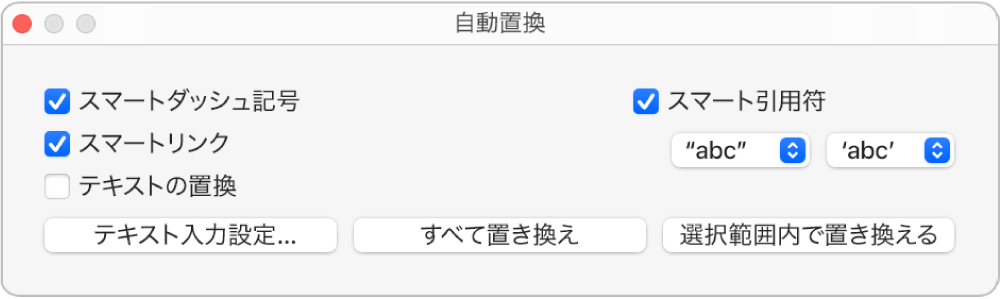
「自動置換」ウインドウで、「テキストの置換」チェックボックスを選択し、「テキスト入力設定…」をクリックします。
macOS Ventura 13以降: 「キーボード」設定で「テキスト入力」に移動して、「ユーザ辞書」をクリックします。
macOS 12以前: 「キーボード」環境設定で「テキスト」をクリックします。
 をクリックしてから、置き換え対象テキスト(「change」など)を「入力 / 読み」フィールドに入力します。
をクリックしてから、置き換え対象テキスト(「change」など)を「入力 / 読み」フィールドに入力します。置き換え後のテキスト(「modify」など)を「変換 / 語句」フィールドに入力します。
最後の入力が終わったら、「終了」をクリックして、設定ウインドウを閉じます。
以下のいずれかを実行します:
すべての対象テキストを置き換える: 「自動置換」ウインドウで、「すべて置き換え」をクリックします。「キーボード」設定でほかのテキストの置換も指定されている場合は、これらの置換もプレゼンテーションに適用されます。
特定のテキストに置換を適用する: 変更するテキストを選択してから、「自動置換」ウインドウで「選択範囲内で置き換える」をクリックします。
注記: コンピュータ上のほかのアプリケーション(テキストエディット、Pages、Numbersなど)でテキストの置換がオンになっている場合、「キーボード」設定のテキストの置換設定はこれらのアプリケーションにも適用されます。